时间:2024-02-29 14:00:40 作者:永煌 来源:系统之家 1. 扫描二维码随时看资讯 2. 请使用手机浏览器访问: https://m.xitongzhijia.net/xtjc/20230123/273430.html 手机查看 评论 反馈
U盘在电脑上读不出来怎么办?现在还是有很多小伙伴都喜欢使用U盘来拷贝各种数据,而我们在使用的过程中难免会出现电脑上读不出来U盘的情况,如果当我们遇到这种情况我们应该怎么修复呢?下面小编就带着大家一起具体来看看怎么修复U盘读不出的问题吧!
电脑上读不出来U盘的解决方法
方法一
1.当我们电脑无法识别U盘的时候,这里我们第一个操作肯定是多尝试几遍,看看连接是否松动,U盘接口是否有灰尘。

2.当在检测我们的电脑和U盘都没有任何问题的时候,这里我们打开电脑下方的“开始”菜单。

3.接着,在我们打开来的开始菜单选项里,这里我们找到一个“控制面板”这一列表项,并点击它。

4.在这个控制面板里,我们找到且点击“管理工具”这项,并从它选项里找到“服务”,当然要打开它。

5.再接下来,我们在打开来的服务功能选项窗口中,我们可以看到一个“plug and play”的服务选项。

6.最后,在我们找到的这个“plug and play”选项里,我们用鼠标点选它,然后不管它现在是什么状态,我们都右键一下,并点击“停止”,然后再重新右键,进行“启动”即可。

方法二
此电脑右键管理--磁盘管理。
右键U盘格式化即可。
方法三
1.利用排查法,把U盘插到其它台电脑看一下能不能正常读出来,能正常读出来说明U盘没问题;找一个正常的U盘插到该电脑上看一下能不能正常读取,能正常读取说明电脑USB接口没问题;
2.U盘和电脑USB接口都正常,就需要检查U盘是否被禁用,点击鼠标右键【我的电脑】--点击【管理】。
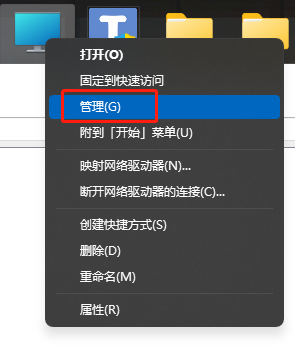
3.如图所示,找到【设备管理器】--->【通用串行总线控制器】--->【USB大容量存储设备】。

4.查看USB大容量存储设备,是否有箭头,如果有箭头代表U盘被禁用。
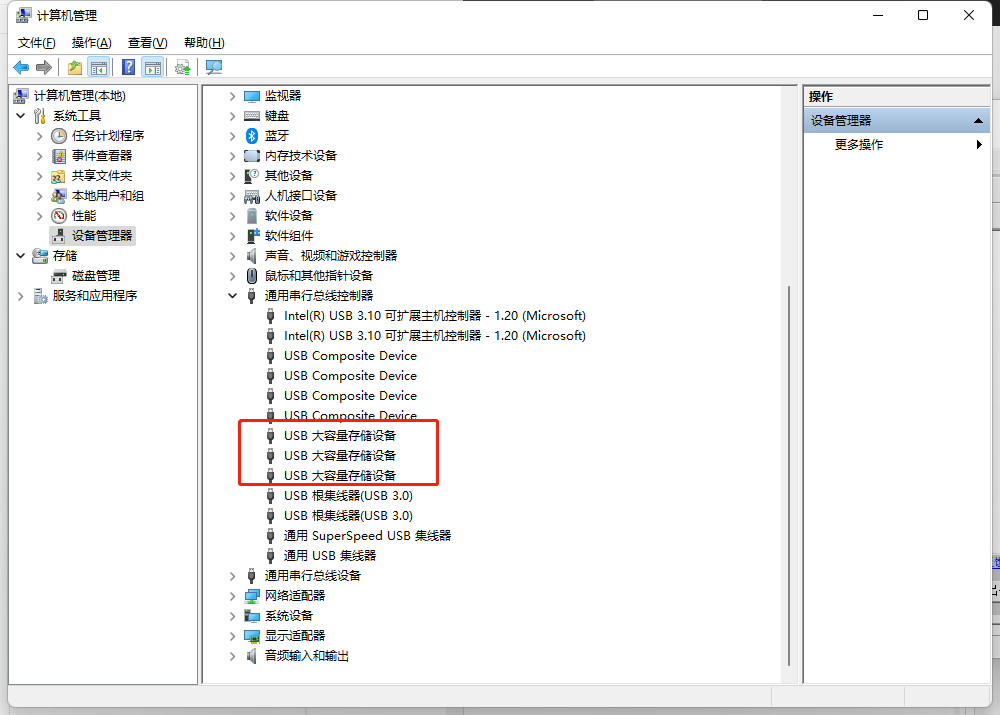
5.点击鼠标右键启用,U盘就可以正常使用了。

6.若没有显示被禁用,则右键USB大容量存储设备,选择“禁用设备”并等待几秒。

7.继续右键选中该驱动,单击“启用”即可修复U盘不显示的问题。

以上就是系统之家小编为你带来的关于“U盘在电脑上读不出来怎么办-电脑上读不出来U盘的解决方法”的全部内容了,希望可以解决你的问题,感谢您的阅读,更多精彩内容请关注系统之家官网。
发表评论
共0条
评论就这些咯,让大家也知道你的独特见解
立即评论以上留言仅代表用户个人观点,不代表系统之家立场